En son konular
Giriş yap
Kimler hatta?
Toplam 404 kullanıcı online :: 0 Kayıtlı, 0 Gizli ve 404 Misafir :: 1 Arama motorlarıYok
Sitede bugüne kadar en çok 1614 kişi Paz 10 Tem. 2016, 20:42 tarihinde online oldu.
Istatistikler
Toplam 12710 kayıtlı kullanıcımız varSon kaydolan kullanıcımız: ceren0
Kullanıcılarımız toplam 60796 mesaj attılar bunda 6689 konu
Anahtar-kelime
Sosyal yer imi



Sosyal bookmarking sitesinde After Effects, Photoshop Dersleri, 3DS Max Bilgi Paylaşım Forumları adresi saklayın ve paylaşın
Glass Yazı Efektli Logo Yapımı
5 posters
After Effects, Photoshop Dersleri, 3DS Max Bilgi Paylaşım Forumları :: Adobe PhotoShop :: Photoshop Dersler
1 sayfadaki 1 sayfası
Beğenilme Oranı
 Glass Yazı Efektli Logo Yapımı
Glass Yazı Efektli Logo Yapımı
Önizleme, dersin PSD dosyasını sayfanın altından indirebilirsiniz.
Adım1: 700x300 px, 300 Resulotion, Arka Planı siyah olan yeni bir belge açalım ve hemen "Gradient Overlay" efekti ile devam edelim,
Gradient Overlay

Gradient Editor
Adım 2: Şimdi yeni bir layer oluşturalım ve aşağıdaki ayarları uygulayarak devam edelim ve işlemlerin sonunda "Blendig Mode" ayarını "Pin Light" olarak
değiştirelim, daha sonra bu iki layerimizi seçip "Ctrl E" ile birleştirelim, Gerekli olan "Pattern"i buradan indirebilirsiniz.
Pattern

Color Overlay
Arka Plan Final
Adım 3: Şimdi yeni bir layer oluşturalım ve arka planının rengini "#232722" olarak ayarlayalım ve "M" tuşuna basarak aşağıdaki gibi bir seçim yapalım, (Seçim
boyutu: 430x75)
Orta Bölüm Seçimi
Daha sonra bu seçimi tersine çevirmek için "Cttrl Shift i" tuşuna basalım ve "Delete" tuşu ile silelim, aşağıdaki gibi bir sonuç çıkacak,
Orta Bölüm Seçimi Sonuç
Şimdi bu layerimize aşağıdaki ayarları sırası ile uygulamaya devam edelim,
Drop Shadow
Bevel and Emboss

Contour
Gradient Overlay
Gradient Editor
Pattern

Satin

Ve sonuç aşağıdaki gibi olmalıdır.
Orta Bölüm Sonuç
Adım 4: Şimdi oluşturduğumuz orta bölüme "#1B1D1D" renginde yazımızı yazalım, ben deneme amaçlı olarak "VESTEL" yazdım ama Vestel'in logo ile uzaktan yakından
alakası yok belki sponsor olur bize ) neyse şaka bi tarafa yazımızın özellikleri aşağıdaki gibi olursa seçimimize uygun olur,
) neyse şaka bi tarafa yazımızın özellikleri aşağıdaki gibi olursa seçimimize uygun olur,
Yazı Özellikleri

Yazı Görünüm
Adım 5: Şimdi bu yazımızın layerine sağ tıklayıp "Rasterize Type" seçelim ve hemen arkasından "M" tuşuna basalım ve "Rectanqular Marquee Tool" aracımız ile
aşağıdaki gibi "L" harfimizin ucunu seçelim daha sonra "Ctrl T" tuş kombinasyonu ile "Transform" moduna geçelim aşağıdaki gibi uzatalım,
Yazı Seçimi
Ve işlemimiz bittikten sonra "Enter" ile onaylayalım daha sonra seçimide kaldırmak için "Ctrl D" tuşuna basalım ve sırasıyla aşağıdaki adımları uygulayalım,
DropShadow

İnner Shadow

Outer Glow

Bevel and Emboss

Contour

Gradient Overlay
Gradient Editor

Stroke
Yazımızın Final'i

Adım 6: Şimdide "#6F7B6A" renginde aşağıdaki gibi yazılarımızı yazalım,
Diğer Yazılar
Şimdi bu yazılarımızın üçünede aşağıdaki ayarları verelim,
Drop Shadow

Bevel and Emboss
Ve sonuç aşağıdaki gibi olmalıdır, kolay gelsin herkese, dersin PSD dosyasını buradan indirebilirsiniz.
Final
Adım1: 700x300 px, 300 Resulotion, Arka Planı siyah olan yeni bir belge açalım ve hemen "Gradient Overlay" efekti ile devam edelim,
Gradient Overlay

Gradient Editor
Adım 2: Şimdi yeni bir layer oluşturalım ve aşağıdaki ayarları uygulayarak devam edelim ve işlemlerin sonunda "Blendig Mode" ayarını "Pin Light" olarak
değiştirelim, daha sonra bu iki layerimizi seçip "Ctrl E" ile birleştirelim, Gerekli olan "Pattern"i buradan indirebilirsiniz.
Pattern

Color Overlay
Arka Plan Final
Adım 3: Şimdi yeni bir layer oluşturalım ve arka planının rengini "#232722" olarak ayarlayalım ve "M" tuşuna basarak aşağıdaki gibi bir seçim yapalım, (Seçim
boyutu: 430x75)
Orta Bölüm Seçimi
Daha sonra bu seçimi tersine çevirmek için "Cttrl Shift i" tuşuna basalım ve "Delete" tuşu ile silelim, aşağıdaki gibi bir sonuç çıkacak,
Orta Bölüm Seçimi Sonuç
Şimdi bu layerimize aşağıdaki ayarları sırası ile uygulamaya devam edelim,
Drop Shadow
Bevel and Emboss

Contour
Gradient Overlay
Gradient Editor
Pattern

Satin

Ve sonuç aşağıdaki gibi olmalıdır.
Orta Bölüm Sonuç
Adım 4: Şimdi oluşturduğumuz orta bölüme "#1B1D1D" renginde yazımızı yazalım, ben deneme amaçlı olarak "VESTEL" yazdım ama Vestel'in logo ile uzaktan yakından
alakası yok belki sponsor olur bize
 ) neyse şaka bi tarafa yazımızın özellikleri aşağıdaki gibi olursa seçimimize uygun olur,
) neyse şaka bi tarafa yazımızın özellikleri aşağıdaki gibi olursa seçimimize uygun olur,Yazı Özellikleri

Yazı Görünüm
Adım 5: Şimdi bu yazımızın layerine sağ tıklayıp "Rasterize Type" seçelim ve hemen arkasından "M" tuşuna basalım ve "Rectanqular Marquee Tool" aracımız ile
aşağıdaki gibi "L" harfimizin ucunu seçelim daha sonra "Ctrl T" tuş kombinasyonu ile "Transform" moduna geçelim aşağıdaki gibi uzatalım,
Yazı Seçimi
Ve işlemimiz bittikten sonra "Enter" ile onaylayalım daha sonra seçimide kaldırmak için "Ctrl D" tuşuna basalım ve sırasıyla aşağıdaki adımları uygulayalım,
DropShadow

İnner Shadow

Outer Glow

Bevel and Emboss

Contour

Gradient Overlay
Gradient Editor

Stroke
Yazımızın Final'i

Adım 6: Şimdide "#6F7B6A" renginde aşağıdaki gibi yazılarımızı yazalım,
Diğer Yazılar
Şimdi bu yazılarımızın üçünede aşağıdaki ayarları verelim,
Drop Shadow

Bevel and Emboss
Ve sonuç aşağıdaki gibi olmalıdır, kolay gelsin herkese, dersin PSD dosyasını buradan indirebilirsiniz.
Final
En son haziran tarafından Salı 14 Ekim 2008, 17:24 tarihinde değiştirildi, toplamda 1 kere değiştirildi

haziran- Admin

- Mesaj Sayısı : 9290
Yaş : 37
Nerden : Ank, İst Arası
Meslek : Admin! :D
Kullandığınız Programlar : After Effects, Premiere, Photoshop, Dreamweawer, (Birazda illustrator, Flash, Edius, Cinema4D, Max)
Reputation : 121
Puanları : 2609
Kayıt tarihi : 27/08/07
 Geri: Glass Yazı Efektli Logo Yapımı
Geri: Glass Yazı Efektli Logo Yapımı
Gerçekten Güzel Bir Paylaşım OLmuş Bu Effeckti Illustrator Daha Kolay Yapılıo 


Hobby- Şimdilik Azimli

- Mesaj Sayısı : 113
Yaş : 33
Nerden : Antalya
Meslek : Öğrenci
Kullandığınız Programlar : Adobe: Photoshop, Premiere, Illustrator
Reputation : 0
Puanları : 22
Kayıt tarihi : 10/10/08
 Geri: Glass Yazı Efektli Logo Yapımı
Geri: Glass Yazı Efektli Logo Yapımı
Teşekkürler,
Sende illustratorde hazırlayıp ekleyebilirsen seviniriz
Sende illustratorde hazırlayıp ekleyebilirsen seviniriz


haziran- Admin

- Mesaj Sayısı : 9290
Yaş : 37
Nerden : Ank, İst Arası
Meslek : Admin! :D
Kullandığınız Programlar : After Effects, Premiere, Photoshop, Dreamweawer, (Birazda illustrator, Flash, Edius, Cinema4D, Max)
Reputation : 121
Puanları : 2609
Kayıt tarihi : 27/08/07
 Geri: Glass Yazı Efektli Logo Yapımı
Geri: Glass Yazı Efektli Logo Yapımı
Adminim sen Photoshop'u çözdün valla 

alpino- O Artık Bir Usta

- Mesaj Sayısı : 1455
Yaş : 30
Nerden : ankara
Meslek : öğrenci
Kullandığınız Programlar : AE,3D,
Reputation : 11
Puanları : 901
Kayıt tarihi : 27/07/08
 Geri: Glass Yazı Efektli Logo Yapımı
Geri: Glass Yazı Efektli Logo Yapımı
Ps fırtınası devam ediyor  ...Eline sağlık Haziran. Güzel ders.
...Eline sağlık Haziran. Güzel ders.
 ...Eline sağlık Haziran. Güzel ders.
...Eline sağlık Haziran. Güzel ders.
olivon- O Artık Bir Usta

- Mesaj Sayısı : 2065
Yaş : 105
Nerden : xxx
Meslek : xxx
Kullandığınız Programlar : xxx
Reputation : 25
Puanları : 800
Kayıt tarihi : 28/09/07
 Geri: Glass Yazı Efektli Logo Yapımı
Geri: Glass Yazı Efektli Logo Yapımı
olivon demiş ki:Ps fırtınası devam ediyor...Eline sağlık Haziran. Güzel ders.
Sağol olivon, fırtına etkisini yavaş yavaş yitirecek sanırım

PS nin gücünün kimse farkında değil

Ana sayfadaki sıralamayı tamamlayım yeter :cheesy-:
Alpino sende sağol


haziran- Admin

- Mesaj Sayısı : 9290
Yaş : 37
Nerden : Ank, İst Arası
Meslek : Admin! :D
Kullandığınız Programlar : After Effects, Premiere, Photoshop, Dreamweawer, (Birazda illustrator, Flash, Edius, Cinema4D, Max)
Reputation : 121
Puanları : 2609
Kayıt tarihi : 27/08/07
 Geri: Glass Yazı Efektli Logo Yapımı
Geri: Glass Yazı Efektli Logo Yapımı
Yine harikas bir ders ellerinize sağlık.

boronzox- Forum Yöneticisi

- Varsa Çalıştığınız Firma : Friilens
Mesaj Sayısı : 8984
Yaş : 32
Nerden : İstanbul
Meslek : Moşın Dizaynır
Kullandığınız Programlar : After Effects CS4
Reputation : 130
Puanları : 2428
Kayıt tarihi : 07/03/08
 Geri: Glass Yazı Efektli Logo Yapımı
Geri: Glass Yazı Efektli Logo Yapımı
boronzox demiş ki:Yine harika bir ders ellerinize sağlık.
Sağol Engincim


haziran- Admin

- Mesaj Sayısı : 9290
Yaş : 37
Nerden : Ank, İst Arası
Meslek : Admin! :D
Kullandığınız Programlar : After Effects, Premiere, Photoshop, Dreamweawer, (Birazda illustrator, Flash, Edius, Cinema4D, Max)
Reputation : 121
Puanları : 2609
Kayıt tarihi : 27/08/07
After Effects, Photoshop Dersleri, 3DS Max Bilgi Paylaşım Forumları :: Adobe PhotoShop :: Photoshop Dersler
1 sayfadaki 1 sayfası
Bu forumun müsaadesi var:
Bu forumdaki mesajlara cevap veremezsiniz
» epic games reklamı
» Hesap silimi ya da banlanma
» 10. Yıldız Kısa Film Festivali Geliyor!
» After Effects Uzmanı Aranıyor (Ankara)
» İÇERİ BAK LÜTFEN KAFAYI YİCEM
» After Effects - Neon Text Efekti - Ders 8
» After Effects - Tanıtım Animasyonu Kurumsal - Ders 7
» After Effects - Retro Intro Yapımı - Ders 6